PS5初学者指南:外服登录、SSD升级等实用技巧汇总
其实PS5初学者指南:外服登录、SSD升级等实用技巧汇总的问题并不复杂,但是又很多的朋友都不太了解,因此呢,今天小编就来为大家分享PS5初学者指南:外服登录、SSD升级等实用技巧汇总的一些知识,希望可以帮助到大家,下面我们一起来看看这个问题的分析吧!
其实在下单PS5等待发货的时候,就可以把这一步完成,个人建议新手玩家注册港服账号最好,因为港服的商店有非常多的简体/繁体中文的游戏,更适合国内玩家购买。
紧接着点击创建账号,这个地方一定要选择自己想要注册的区域,你想玩港服就选。。,因为系统会通过IP地址将默认国家/地区选为。。大陆,千万别不看内容直接点下一步,否则就注册成国行帐号啦!
剩下的详细地址其实随便填写就好,不过还是建议写一个能够记得住的地址,比如大家在电影里看到且能记住的。。地址(我不小心写了错别字)。
外服账号的备份与还原
首先我们需要两台机器,其中备份机需要的是可以登录外服的非国行PS5、PS4,或者已经通过备份还原越狱的国行PS4。而还原机则是本次需要登录外服账号的国行PS5。
在备份机中登陆好外服账号后,将U盘插入,进入设定选项,选择主机-系统软件-备份/恢复-备份您的PS5。
选择需要备份的内容,建议只备份设定与数据。点击继续后,PS5会重启几次,之后整个备份过程就完成了。
而如果是通过朋友或者淘宝店家进行备份的朋友,则需将备份软件解压,并将U盘插入电脑中,确认U盘文件格式为FAT32或exFAT,如果不是则先备份U盘中内容并将其格式化为FAT32或exFAT。
之后将备份文件拷贝进U盘中,其路径为U盘根目录/PS5/EXPORT/BACKUP/时间戳/archive.dat
总之,得到账号备份之后,则将U盘插入需要登录外服账号的国行PS5上,同样选择主机-系统软件-备份/恢复-恢复您的PS5,之后确认进行恢复,数次重启之后,您的PS5便登录外服了,因为主机所有设定均与备份机相同,所以您可能需要重新连接Wi-Fi等。
PS5加装SSD手把手教程
本部分同样有。。教程,建议不差流量的朋友观看。。教程,更加直观:
首先,你要有一块M.2接口的SSD(废话),索尼对其的要求为:
1.SSD需要为PCIe 4.0版本
2.容量在256GB与4TB之间
速度方面,当然是越大越好,而且游戏机的运行机制决定了SSD的读取速度要比写入速度更重要,毕竟没人喜欢玩个游戏一直卡Loading。
这里我选择的是宏碁掠夺者 Predator的GM7000固态硬盘,我的是1TB的版本,其官方标称的读写速度分别为7400MB/s与6400MB/s。其中7400MB/s的顺序读取速度在目前的PCIe 4.0固态硬盘种属于绝对的第一匹队。另外,Predator GM7000采用12nm先进制程主控,PCB布局更紧凑,并附赠定制石墨烯导热垫和金属散热马甲,能够有效降低SSD功耗及发热量,所以十分适合作为PS5的扩容盘。
在将SSD放入PS5之前,我们先用电脑来测试一下它的读写速度:
▲经实测,宏碁掠夺者 Predator的GM7000顺序读取速度为7477MB/s,顺序写入速度为6526MB/s,顺序读写速度甚至超过了标称速度,绝对属于目前PCIe 4.0 SSD的第一梯队,用了这款SSD储存PS5游戏,可以大幅度降低loading时间。
▲宏碁掠夺者 Predator的GM7000配备石墨烯复合导热垫与高厚度金属马甲组成双重散热架构,散热效果非常不错,在PS5机身内局促的散热空间中依旧能够保证固态稳定,高效的运行。
在准备好固态硬盘之后,将PS5平放,不带有PS LOGO的一面朝上,双手以对角线方向抬起PS5盖板后可将其轻松滑出取下。
用螺丝刀取下SSD插槽保护盖,并取下其下方的螺丝与螺丝柱。
将安装好散热马甲的Predator GM7000插入PS5,安装时需注意,PS5扩容对于SSD安装散热马甲后的高度有限制,如果散热马甲比较薄则可装回原装保护盖。此次使用的GM7000金属马甲非常厚重,更适合台式机使用时加装,PS5扩容时仅用SSD上出厂时默认安装好的石墨烯导热垫即可,同样可以实现优秀的散热效果。
将盖板装回后连接电源开机,PS5识别到了SSD,此时选择格式化SSD并等待系统重启开机。
此时PS5的储存菜单中已经显示了新安装的SSD,我们可以在此选择PS5与PS4游戏的默认安装位置,我个人将对读写速度要求更高的PS5游戏设置到了新安装的宏碁掠夺者 GM7000上。
除此之外,我们还可以将PS5主机储存的内容移动到加装的SSD中,为主机储存减负。
这里我们简单测试下新安装的宏碁掠夺者 Predator GM7000的游戏载入速度与PS5内置的SSD的载入速度有没有区别,使用的是PS4版本的《战神》,游戏实际大小45.68GB,我将记录从点X开始进入游戏到游戏选项界面出现的总用时以确定游戏的总载入时间。
PS5原装SSD的载入时间为25秒21。
紧接着我们将《战神》的游戏文件移动到Predator GM7000 M.2 SSD中储存。
实测在宏碁掠夺者 Predator GM7000中储存《战神》游戏,载入速度为23秒94,比PS5原装SSD快了5%。
千万别小看这点读取速度, 积少成多,游戏中有很多的过场场景,都可以为各位节约出本就不多的游戏时间,更何况,现在游戏动则几十个GB,PS5原装那825GB储存空间根本不够用,加装M.2 SSD是早晚的事。
PS5 配件的推荐
PS5的配件除了手柄之外,其余与PS4配件均通用,比如PS VR、耳机等均可以沿用之前PS4的。
手柄
而官方PS4游戏手柄与第三方游戏手柄只能用于游玩PS4游戏,索尼官方目前尚未公开PS5的手柄技术参数,所以目前为止只能购买PS5手柄用以游玩PS5游戏。
耳机
耳机的话,因为PS5不支持蓝牙音频输出,所以无线连接耳机依旧需要选购支持2.4GHz连接的,我个人使用的是雷蛇梭鱼X耳机。
这是一款多平台的无线耳机,目前有黑、白、粉三种颜色,我为了与PS5搭配,选择了白色。
其采用了USB-Type C连接器,刚好可以插在PS5正面的Type-C接口,延迟更低。
耳机重量仅为250g,却配备了40mm的驱动单元与可提供20小时续航的电池,音质方面与续航方面的表现都很不错。
人体工学方面,其采用了透气的记忆海绵耳垫与PU皮包裹的头梁,个人佩戴起来不夹头,很舒服。
可拆卸式的灵晰降噪麦克风,心形指向拾音降噪,联机打游戏的时候不会因为环境音影响沟通,而单机打游戏的时候还可以把麦克风收起来,不会显得碍事。
最后,麦克风静音按钮、音量滚轮,开关均位于耳机的,打游戏时也可以轻松调节音量,静音等,非常的省事。
采集卡
还有一些朋友买PS5是用来。。游戏的,这里说一下,国内的。。平台目前是不支持直接用PS5进行推流的,所以还是需要使用采集卡,因为PS5的画质是4K输出,所以个人建议使用支持4K录制的采集卡。
在使用采集卡之前,需要在PS5系统中进入 设置→系统→HDMI→启用HDCP→不检查。
我目前用的是这款TUF的采集卡,支持4K 30Hz录制与4K 60Hz环出,也就是说,经过采集卡之后,输出的。。依旧是4K画质的,只不过刷新率降低到了60Hz。
与之性能大概相同的还有这款雷蛇的锯齿鲶高清版,同样支持4K 30Hz录制与4K 60Hz环出。
而如果对画质要求更高,则需要入手这款圆刚的GC573,支持4K 60Hz的HDR。。录制。
电视与支架
购买电视的时候主要需要注意3点,分别是:
4K分辨率
120Hz 刷新率
峰值亮度高(HDR下效果会明显更好)
黄昏鼓捣家电 篇五十二:4000元的65寸分区背光电视来了 雷鸟65S535D实机播放测试大家好,我是黄昏百分百,今天为大家带来的是雷鸟65S535D液晶电视的测评报告。S535D是雷鸟最新推出的电视系列,此系列主打棋盘式分区背光,并采用了93%DCI-P3色域覆盖的屏幕,峰值亮度也高达700nit,同时支持杜比视界与杜比全景声。55、65、75寸的价格却仅仅只需要3199、4199、6黄昏百分百|赞209评论118收藏90查看详情
我个人目前使用的是雷鸟的65S535D,是一款4K 60Hz,峰值亮度700nit的分区背光电视,没买几天,本来买的时候还信誓旦旦的觉得自己不会买PS5,结果没几天女王就拿PS5做我的圣诞礼物了,早知道就直接买一个120Hz的了。
电视我有详细测评,这里就不多说了。
如果打算买PS5的朋友,建议一步到位上120Hz的电视,不要和我一样。
因为我有PS5、PS4、还有电视盒子,未来还会入手回音壁等设备,雷鸟65S535D的3个HDMI接口肯定不够,到时候势必经常拔插电视上HDMI线的可能以及调整电视角度,所以安装支架的时候就选择了这款北弧的XT6466电视挂架,这款电视挂架有60KG大承重,安装到80寸的电视都没问题。
电视挂架可以左右60°调整角度,方便我躺在贵妃位上观看电影电视。
另外它还支持前后距离的调整,以及上下3°~ -15°的角度调整,以便调节不同的观看距离和悬挂在不同高度
我一般会将电视角度调整低一点,然后坐在地上玩游戏,不知道有没有小伙伴和我一样,对之前FC与MD为了迁就有线手柄而靠近电视玩游戏的那种感觉有所怀念呢?
总结
最近PS5货源充足了不少,貌似可以平价购买国行版的了,相信有很多朋友决定购入下山了。所以专门整理了这篇攻略,希望对大家有所帮助,同时强烈建议各位收藏。好了,我是黄昏百分百,我们下次见。
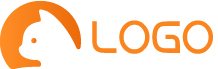










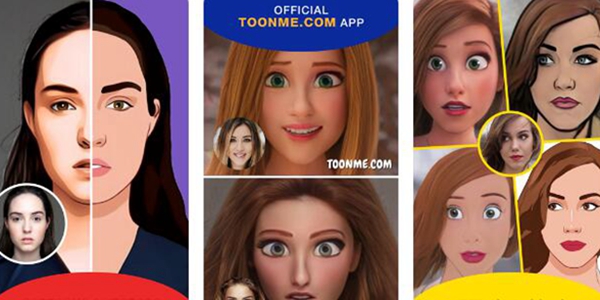



用户评论
哎呀妈啊,这个教程真的是太棒了!我之前一直卡在怎么登陆PS5的外服上,看了这篇攻略后,简直是恍然大悟,轻松搞定。
有10位网友表示赞同!
真的很感谢这个PS5新手向攻略!特别是加装SSD的那个部分,居然这么容易就能提升游戏加载速度。
有19位网友表示赞同!
跟着指南学习添加新硬盘到我的PS5,效果立竿见影,现在玩游戏再也不用等漫长的启动时间了。
有12位网友表示赞同!
原来登陆外服这么简单!这篇教程让我轻松切换地区代码,享受不同区域的游戏资源。
有20位网友表示赞同!
SSD的安装教程简直就是救星啊!我的游戏库之前都被加载速度耽误了,现在真是畅快淋漓。
有17位网友表示赞同!
对于PS5新手来说,这个攻略太实用了!外服登录、硬件升级一网打尽,新手也能快速上手。
有15位网友表示赞同!
第一次接触PS5的我,多亏了这篇攻略,从开始登陆到加装硬盘,每一步都清晰明了。
有7位网友表示赞同!
游戏行业的标题果然名不虚传,这攻略对我的帮助实在太大了!感觉自己离专业玩家又近了一步。
有8位网友表示赞同!
超感激这个教程的详细指导!解决了这么多困扰我很久的问题,现在我可以用最流畅的状态玩游戏了。
有6位网友表示赞同!
对于我这样PS5初学者来说,这篇攻略简直就是大救星。登陆外服、SSD加装,一步到位,效率太高了!
有16位网友表示赞同!
Cheers to this comprehensive guide! Successfully navigated through the complexities of PS5 setup thanks to it.
有10位网友表示赞同!
I jumped from a basic user to an advanced one with help from this tutorial. Can't thank you enough for sorting out my console issues!
有17位网友表示赞同!
For someone who was overwhelmed by the tech details, this guide is like a light bulb going on – everything became clear and easy.
有11位网友表示赞同!
Wow, following the steps in this PS5 tutorial has made all my setups and configurations a breeze. Thankful to have found such insightful help!
有14位网友表示赞同!
The process of accessing foreign servers was always daunting for me, but this handy guide turned it into a hassle-free experience!
有16位网友表示赞同!
I've been wanting to optimize my PS5 performance without diving too deep into complex tutorials – the clear instructions here solved everything!
有13位网友表示赞同!
"PS5新手向攻略" truly lives up to its name. No more headaches setting things up – I get why everyone's been raving about it!
有15位网友表示赞同!
From zero knowledge of the tech behind my PS5 to fully utilizing every feature, this guide has been my ultimate learning tool!
有6位网友表示赞同!
I'm blown away by how comprehensive and yet simple this tutorial is. It's like having a personal advisor for all things PS5!
有11位网友表示赞同!
This tutorial not only helped me with technical setup but also opened up the world of foreign server games to me! Simply amazing!
有18位网友表示赞同!